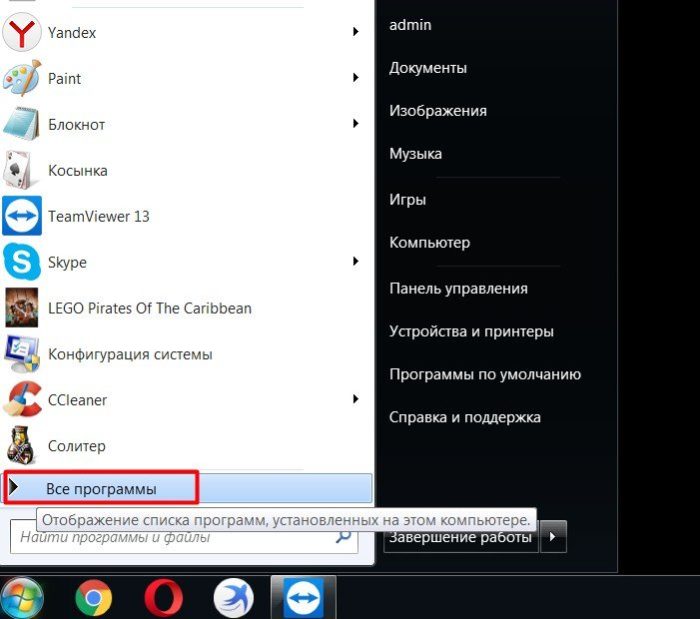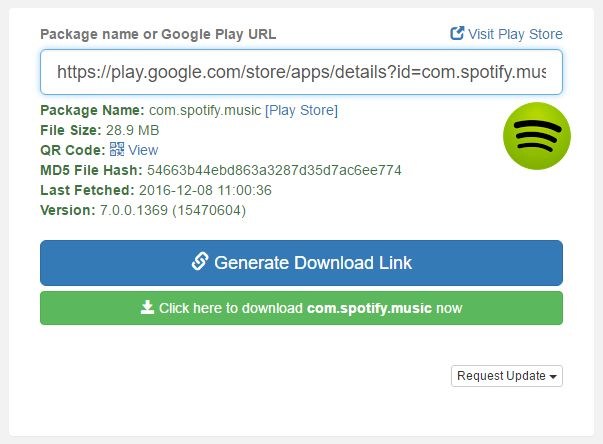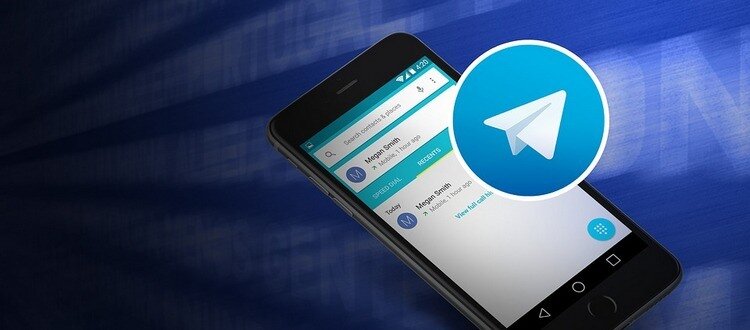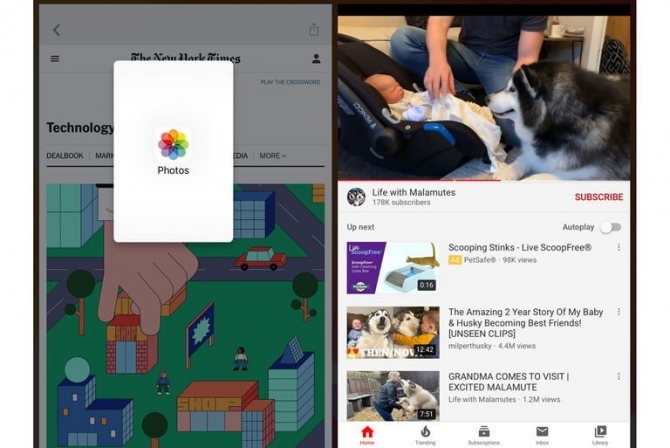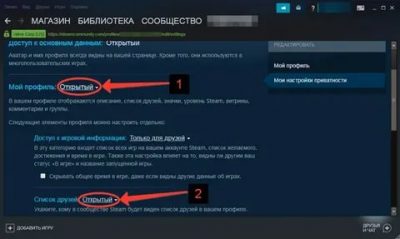Как узнать, пойдет ли игра на вашем пк
Содержание:
- Прежде чем начать
- Описание: Как Работает ИГРОТЕСТ
- Testgamespeed
- Как проверить пойдет ли игра на компьютере
- Самые важные параметры системы компьютера
- Do you meet or exceed the game’s system requirements? – How it works
- Проверяем в специальной программе
- Лента новостей
- Какая нужна видеокарта для PUBG
- Несколько способов проверки игр для ПК
- Старые игры на новых компьютерах
Прежде чем начать
Знайте свои точные характеристики
Во-первых, вам нужно выяснить, каковы ваши спецификации; иначе вы не сможете знать, какие игры могут запускать ваш компьютер. Хотя некоторые инструменты автоматически обнаруживают эти вещи, для наиболее тщательных и точных методов необходимо знать подробные характеристики вашей системы. Такие инструменты, как Speccy, могут сделать это за вас, но могут быть не такими точными для готовых ПК и определённых графических процессоров.
В моем случае Speccy работает нормально — не судите меня за то, что я работаю в одноканальном режиме, одна из моих палок вышла из строя — но если вы не можете получить подробные данные о своём процессоре, оперативной памяти и видеокарте с его помощью, вам может потребоваться дополнительное исследование.
Если вы, например, используете графический чип AMD или Nvidia, программное обеспечение вашего драйвера ( GeForce Experience или Radeon Software ) сможет определить, какой графический чип находится внутри вашей системы. А также если вы используете интегрированную графику Intel, просто введите в Google имя вашего процессора Intel, и вы сможете его найти.
Если вы используете предварительно собранный настольный или портативный компьютер, вам нужно узнать точный номер модели, чтобы вы могли получить подробные спецификации, если какое-либо из вышеперечисленных решений не сработает.
После того, как вы определили точные характеристики вашей системы, запишите их или сохраните в файле Блокнота; в конце концов, если вам нужно будет ссылаться на них в будущем, вы не захотите повторять всё это снова. Теперь переходим к следующему шагу.
Перевести UserBenchmark в режим ожидания
UserBenchmark станет незаменимым инструментом для сравнения мощности вашей собственной системы с «рекомендованными» и «минимальными» характеристиками на странице игры. В качестве примера давайте посмотрим на страницу Steam для Devil May Cry 4 (и её минимальные / рекомендуемые характеристики), чтобы узнать, смогу ли я запустить эту игру.
Всем перечисленным здесь компонентам исполнилось десять лет, поэтому у вас могут возникнуть трудности при сравнении текущих характеристик системы с ними, чтобы определить ожидаемый уровень производительности
Вы часто обнаруживаете, что на страницах системных требований перечислены графические процессоры и процессоры, отстающие на несколько поколений (обратите внимание, что DMC4 рекомендует Windows Vista для оптимальной производительности… ), даже если игра только что вышла
Что касается таких вещей, как память, это относится к тому, сколько у вас оперативной памяти, и это относительно просто. И чтобы убедиться, что на жёстком диске достаточно места, просто откройте Проводник и нажмите «Этот компьютер». Здесь вы увидите свои жёсткие диски.
Используя инструмент сравнения графических процессоров UserBenchmark, я могу сравнить свой относительно современный GTX 760 с GeForce 8600GT, перечисленным на этой странице, чтобы примерно определить, какой уровень производительности я могу ожидать.
Момент истины. Может ли мой компьютер запустить это?
Похоже, я определённо могу сыграть в Devil May Cry 4.
Описание: Как Работает ИГРОТЕСТ
Привет, ребята! Добро пожаловать в специальный сервис проверки требований игр — «ИГРОТЕСТ». Я сделал его, чтобы Вы смогли удостовериться заранее потянет ли ваш ПК игру и не тратить деньги на покупку, в которую поиграть не сможете.
Индустрия компьютерных игр развивается семимильными шагами – появляются новые технологии, возможности, улучшается качество графики. Те пользовательские системы, которые считались топовыми еще пару лет назад, сейчас уже устаревают и не справляются с современными ААА-проектами при высоких и ультра настройках. И ладно бы разработчики выпускали демонстрационную версию своей игры, чтобы геймеры могли оценить ее работу на своей конфигурации, так нет – сейчас только каждый двадцатый-тридцатый товар имеет бесплатное DEMO, а остальные приходится качать наугад. И далеко не факт, что качество работы покупки вас устроит.
К счастью, наш сервис “Игротест” полностью решает проблему, позволяя в считанные секунды и без необходимости покупки узнать, потянет ли комп игру. Вам даже не нужно будет регистрироваться или устанавливать на компьютер специальный софт – все рассчитывается прямо в браузере пользователя.
Testgamespeed
Как узнать какой виндовс установлен на компьютере
Один из наиболее популярн6ых и часто рекомендуемых сервисов такого типа в русскоязычном интернете.
Достаточно простой и удобный, работает на русском языке, а кроме того, очень точен и хорошо анализирует большинство игры и компьютеров.
Как же его использовать?
В центре стартовой страницы вы увидите поле выбора Выберите тип ОЗУ – нажмите на стрелку в правой части этого поля и укажите ваш тип ОЗУ;
<�Рис. 4 Настройки>
<�Рис. 5 Характеристики>
- В поле Название процессора и Название видеокарты вы можете прописать эти параметры, если знаете их;
- Нажмите бирюзовую кнопку Продолжить под этими полями;
- Откроется новая страница, в верхней части которой имеется поле ввода – впечатайте в него название игры, которую хотите скачать;
- При вводе первых же букв появятся популярные варианты, из которых можно выбрать необходимый вам;
<�Рис. 6 Название игры>
- Ниже поля ввода вы видите введенные вами данные по вашей операционной системе и кнопку Изменить систему компьютера – если вы нажмете на нее, то вас переадресует на начальную страницу, где вы вводили параметры;
- Если же все введено верно и изменять параметры не нужно, то после ввода названия игры нажмите Enter;
- Откроется новая страница, на которой будут представлены результаты сверки параметров ПК с требованиями игры.
Теперь вы должны просмотреть результаты анализа и решить, скачивать ли игру.
Результат
<�Рис. 7 Результат>
<�Рис. 8 Результат 2>
Анализ дается очень развернутый, но чтобы не читать все, обратите внимание только на следующие параметры:
- Разделы Минимальные и Рекомендованные требования игры – при первых игра запустится, при вторых игровой процесс будет приятным и комфортным, а вы сможете в полной мере оценить игру;
- Раздел Результат проверки совместимости включает четыре основных параметра (минимальные, средние, высокие и максимальные настройки), напротив каждого из них стоит определенный значок. Если это крестик на красном фоне, то игра на таких настройках не запустится, если галочка на зеленом – запустится, если же проставлен восклицательный знак на желтом фоне – игра запустится, но работать будет со сбоями;
Ошибки при выполнении такого анализа возможны, но дают только минимальную погрешность, и то, зачастую, все неточности связаны с тем, что пользователь неверно указал параметры своего ПК, или с тем, что заявленные требования игры отличаются от фактических.
В остальном это универсальный и функциональный сервис, который позволяет пользователю быстро определить совместимость того или иного типа настроек игрового приложения с его ПК.
Как проверить пойдет ли игра на компьютере
 Как проверить пойдёт ли игра на компьютер? Наверное, многие, когда думали купить ту или иную игрушку, задавались вопросом как проверить её на работоспособность на своём компьютере. Конечно, можно погуглить и найти официальные требования к игре. Но сейчас существуют специальные сайты, которые помогут вам и покажут, чего не хватает и пойдёт ли та или иная игра на вашем железе. Вот один из таких сайтов testgamespeed.ru для тех, кто абсолютно не разбирается во внутренних устройствах компьютера.
Как проверить пойдёт ли игра на компьютер? Наверное, многие, когда думали купить ту или иную игрушку, задавались вопросом как проверить её на работоспособность на своём компьютере. Конечно, можно погуглить и найти официальные требования к игре. Но сейчас существуют специальные сайты, которые помогут вам и покажут, чего не хватает и пойдёт ли та или иная игра на вашем железе. Вот один из таких сайтов testgamespeed.ru для тех, кто абсолютно не разбирается во внутренних устройствах компьютера.
Самые важные параметры системы вашего компьютера
При выборе игры нужно в первую очередь обращать внимание именно на них. И сравнивать с вашим компьютером
- Процессор (пример: Intel core i5, intel core i7, AMD Ryzen 5)
- Видеокарта (пример: Nvidia GTX730, 800, 1050TI)
- Оперативная память (ОЗУ) (пример: 4гб, 8гб, 16гб)
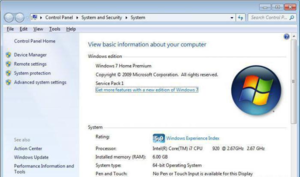 Ну и, конечно же, не забываем о свободном месте на жёстком диске, его можно посмотреть во вкладке «Компьютер» на Windows 8, 10 сразу показано, сколько занято памяти и сколько осталось, но если у вас старенькая Windows XP, то нажмите на правую кнопку мыши и внизу нажмите на «свойства» и там увидите, сколько осталось памяти на вашем жёстком диске.
Ну и, конечно же, не забываем о свободном месте на жёстком диске, его можно посмотреть во вкладке «Компьютер» на Windows 8, 10 сразу показано, сколько занято памяти и сколько осталось, но если у вас старенькая Windows XP, то нажмите на правую кнопку мыши и внизу нажмите на «свойства» и там увидите, сколько осталось памяти на вашем жёстком диске.
Где найти свои параметры системы?
Сначала зайдите в панель управления и выберете раздел «Система и безопасность», далее нажмите на вкладку «Система» и вы увидите параметры своего железного коня, оперативную память, процессор, но данные по видеокарте находятся во вкладке «Диспетчер устройств» с левой стороны нажмите на неё.
Несколько способов проверки игр для ПК
Первый способ: сравнение системных требований.
Проверка совместимости осуществляется с помощью сравнения конфигурации вашего компьютера и системных требований от разработчиков. Рекомендуемые и минимальные требования к любой игрушке можно найти в интернете или на странице покупки игрушки в STEAM, смотря где думаете купить игру. Минимальные требования системы включают конфигурацию компьютера, на котором запустится игра, о максимальных системных требованиях можно не думать. Допустимые системные требования — это критерии компа, на которых спокойно запустится игрушка и в неё с комфортом можно будет играть
Вот на эти требования стоит обращать внимание в первую очередь при покупке игрушки и сравнивать их со своей конфигурацией компьютера
Второй способ: специальная программа.
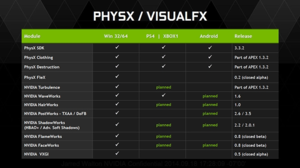 Существует программка для проверки совместимости игрушек с вашим ПК. Проверка осуществляется с вашего жёсткого диска. Производитель лучших видеокарт nvidia разработал собственный сервис. Для корректной работы необходим последний пакет Java. Проверка осуществляется на официальном сайте nvidia. Там нужно перейти во вкладку Проверить мой ПК. Вот ссылка: www.nvidia.ru/object/gpu-analyzer-main-ru.html
Существует программка для проверки совместимости игрушек с вашим ПК. Проверка осуществляется с вашего жёсткого диска. Производитель лучших видеокарт nvidia разработал собственный сервис. Для корректной работы необходим последний пакет Java. Проверка осуществляется на официальном сайте nvidia. Там нужно перейти во вкладку Проверить мой ПК. Вот ссылка: www.nvidia.ru/object/gpu-analyzer-main-ru.html
Онлайн-тест для проверки
Иногда тому, что написано на коробке верить нельзя, потому что это часто не совпадало с реальными требованиями игры. И предугадать, будет ли игра хорошо работать на компьютере или она будет тормозить, или вовсе не запустится, было очень сложно. Но сейчас очень просто можно проверить потянет ли игра на компьютер без предварительной её установки с помощью одного хорошего сайта-теста.
Для начала нужно зайти вот на эту страничку: www.systemrequirementslab.com
Выбор игры для поиска
Там автоматом переводите на русский язык. И в первом окне «Искать игру» вводите название игры. Допустим, GTA 5. И жмём кнопку начать проверку. Далее появится окно, где нужно будет поставить флажок на «Desktop App» и нажать на кнопку «Start» Потом на ваш компьютер загрузится малого размера файл с расширением EXE, боятся не стоит — это не вирус, включаем его и ждём, пока тест проработает. После окончания проверки вас направит обратно на сайт.
Сайт с результатом
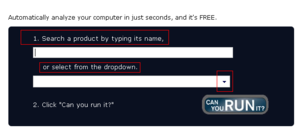 Есть сайт www.systemrequirementslab.com, где вы узнаете результат. Ниже будут показаны результаты теста и рекомендации по процессору, оперативной памяти, видеокарте. Если всё хорошо, то на этих параметрах будет стоять зелёная галочка, то есть игрушка 100% пойдёт на вашем компьютере, если чего-то будет не хватать, памяти или видеокарта будет слабой то, будет стоять красный зачёркнутый круг. Будет показано по минимальным требованиям.
Есть сайт www.systemrequirementslab.com, где вы узнаете результат. Ниже будут показаны результаты теста и рекомендации по процессору, оперативной памяти, видеокарте. Если всё хорошо, то на этих параметрах будет стоять зелёная галочка, то есть игрушка 100% пойдёт на вашем компьютере, если чего-то будет не хватать, памяти или видеокарта будет слабой то, будет стоять красный зачёркнутый круг. Будет показано по минимальным требованиям.
Этот онлайн-тест хороший способ узнать, пойдёт ли игрушка или нет на ваш компьютер без установки. И главное —проверка занимает всего несколько минут. И к тому же она бесплатная.
Вывод: для новичков, которые вообще не разбираются в компе, самым лучшим способом будет онлайн-проверка через сайт testgamespeed.ru. Для более продвинутых игроков пойдёт способ сравнения системных требований игры и компьютера.
Самые важные параметры системы компьютера
Для игр критичны следующие параметры:
- качество процессора и количество ядер;
- объём оперативной памяти;
- возможности видеокарты;
- особенности винчестера;
- версия
Как правило, их узнают перед покупкой ПК, чтобы выбрать мощную модель под свои потребности. Если же компьютер был приобретён до того, как вы увлеклись играми, проверить параметры можно по описанию, приложенному к инсталляционному файлу. В среднем, они должны соответствовать следующему:
- четырехъядерный процессор Intel, 2,4 Ггц;
- видеокарта — 2 ГБ;
- ОЗУ — 4 ГБ;
- версия Windows в большинстве случаев не ниже 7;
- очень часто требуется 64-разрядная ОС.
Конечно, всё это зависит от того, какие игры вы будете устанавливать. Стратегии и экшны с красивой графикой и множеством локаций могут потребовать большего количества ресурсов. И наоборот, какие-нибудь казуальные «семейные» игры смогут обойтись меньшими показателями производительности ПК или ноутбука.
https://youtube.com/watch?v=98VZbocLwEI
Do you meet or exceed the game’s system requirements? – How it works
This site provides a One-Click solution that looks at your computer’s hardware and
system software to determine whether or not your current system can run a product.
Each of your computer’s components is evaluated to see how well it meets the minimum
and recommended requirements for specific products. Recommendations are made on
how to update or upgrade each component which does not meet the listed requirements.
Sometimes, a simple, free software download is all that is needed. Sometimes you’ll
find that you need a different video card to fully experience what the game has
to offer.
For more information, see our FAQ
This best-selling technology is called «Instant Expert Analysis» and it is provided
by System Requirements Lab.
Проверяем в специальной программе
Многие любят проверку совместимости через программы, так как это легкий способ, не предполагающих каких-то усилий, кроме скачивания программы. Существует даже специальный термин для обозначения теста на производительность – “бенчмарк”. Этим же словом часто называют и сами программы. У нас есть несколько примеров годного софта для проверки. Есть главный минус – они не работают на русском языке. А тем, кто любит искать русскоязычные утилиты, лучше не жертвовать качеством работы ради русского языка. Лучше переведите пару слов в переводчике.
- Heaven Benchmark. Программа расскажет вам о производительности видеокарты и процессора. Хороша утилита и тем, что здесь модно выставить обширные настройки, а после – сохранить результат. Как минус – отсутствие русского языка может усложнить пользование.
- FurMark. Утилита удобная и с легкостью позволит просмотреть то, насколько производительна ваша видеокарта. Можно даже сворачивать окошко прямо вовремя выполнения. Программа совместима со всеми версиями Windows, начиная с Vista и XP.
- 3DMark. Прога сделает несколько исследований, после чего у вас будет отчет о проделанной работе. Утилита не предусматривает расширенные настройки, но вам вполне может хватить и того, что есть в программе.
Лента новостей
Разработка модуля расчета FPS и TEST PC
BenchGame от сегодняшнего дня к сожалению прекращает развитие дополнительных расширений для сайта (будет только улучшение существующих) на неопределенное время. Но зато усиленно наконец то приступает к модернизации основного модуля тестирования и к разработке нового модуля расчета FPS. Постепенно мы будем вводить новый тест и также будут некоторые ограничения незарегистрированным пользователям.
Тестирование форума
Установка и тестирование нового модуля Форума. У BenchGame.com скоро будет свой форум.
Форум предназначен для углубления взаимопонимания между Администрацией и Пользователями, двустороннего сотрудничества. С помощью форума задать вектор действий дальнейшего развития сайта, повышения эффективности основных инструментов, исправления ошибок и ввод инноваций в разработке сайта.
Обновление и тестирование системы рейтинга и оценок игр
Начались работи по обновлению системы рейтинга пользователей а также оценок игр и его тестирования. Задача максимально упростить и сделать понятнее процесс начисления баллов.
Обновление базы данных CPU — процессоры
На сегодня запланировано обновление базы данных CPU — процессоры а также установка нового модуля «Сравнение процессоров» . Обновление будет производится при полной работе сайта.
В указанный период сайт может быть временно недоступен. Приносим свои извинения за причиненные неудобства.
Обновление модуля CPU — процессоры
Скоро! Полное обновление базы данных процессоров, новые данные, технологии и др.
Практически готов модуль сравнения процессоров, который также будет участвовать в алгоритме сравнения вашего пк с системными параметрами игры!
Система рейтингов пользователей на сайте
Началась разработка системы рейтингов пользователей — «UserPoints», «Karma» и «Pro-account». Все разработки направлены на повышение качества сайта. После выхода c бета-теста все подробности будут опубликованы в отдельной статье или разделе «Faq».
Обновление системы рейтинга и оценок игр
На сегодня запланировано обновление модуля рейтинга и оценок игр. Обновление будет производится при полной работе сайта. В основном будут улучшения текущих функций сайта. Нововведений пока нет. Пишем, ждите. В указанный период сайт может быть временно недоступен. Приносим свои извинения за причиненные неудобства.
Какая нужна видеокарта для PUBG
Несмотря на высокий аппетит системных требований, многие видюхи способны запустить Королевскую битву на отличных настройках с хорошим ФПС. Вот список карт, которые при процессоре AMD FX-6300 (он стоит в минималках) выдают 20-30 ФПС на ультра-настройках.
Nvidia:
- 750 Ti на 4 Гб;
- 780 и 780 Ti на 3 Гб;
- 960, 970 и 980 всех комплектаций;
- Самые новые десятые версии — 1050, 1060, 1070 и 1080.
Radeon:
- RX 470 и 480;
- R9 290 и 290X на 4 Гигабайта;
- R9 380X;
- R9 Nano 4;
- R7 379;
- R9 Fury.
Да, карты не самые старые и дешевые. Но учтите, что они способны тянуть ультра-настройки! Так что если вы обладаете более слабым комплектующим (не совсем старым, а лишь чуть слабее), то вполне сможете играть на средних.
Самая бюджетная и минимальная видеокарта для PUBG — это Nvidia GTX 660. Но учтите, что если в добавок к ней, у вас слабый процессор, то ПАБГ лучше не покупать. Один слабый компонент — это еще не так страшно. Но вот два превратят геймплей в слайдшоу.

Несколько способов проверки игр для ПК
Проверить, пойдёт ли игра на вашем компьютере, можно несколькими способами:
- самостоятельно сверить требования к системе, которые предъявляют разработчики развлекательного софта;
- обратиться за помощью к людям, которые разбираются в электронике;
- воспользоваться специальными онлайн-сервисами, проверяющими игры на совместимость.
Далее рассмотрим подробнее, как это сделать.
Сравнение параметров компьютера и требований игры
Итак, перед покупкой и скачиванием игры обратите внимание на «Минимальные требования к ПК». Далее нажмите «Пуск» или «Проводник», найдите «Мой компьютер» или «Этот компьютер» и «Свойства системы». Здесь вы увидите:
Здесь вы увидите:
- показатели оперативной памяти и процессора;
- разрядность системы;
- версию
Теперь кликните правой кнопкой мышки в свободном месте на «Рабочем столе» и выберете «Параметры экрана» — «Дисплей» — «Дополнительные параметры дисплея».
Здесь вы сможете выяснить, какая видеокарта установлена. На Windows 10 обнаружить все сведения можно быстрее, набрав нужное слово в строке поиска возле кнопочки «Пуск». Проверка игры на совместимость с компьютером в данном случае сводится к сверке предъявляемых требований с возможностями ПК.
Проверка совместимости с помощью онлайн-сервисов
Можно оптимизировать процесс сверки, прибегнув к помощи онлайн-сервисов. Ниже мы рассмотрим самые популярные из них.
Testgamespeed.ru
Очень удобный и предельно простой сайт. В предложенную форму вы вписываете сведения о своем процессоре, ОЗУ и ОС, а также название игры, и быстро получаете ответ, достаточно ли ресурсов у компа, чтобы он потянул игру. Этот тест приблизительный, но ошибается ненамного. Если вердикт был «не запустится», а гейм-софт всё-таки открылся, то с какого-то момента он все равно перестанет работать. Вы также найдете предупреждение о том, что соответствие минимальным параметрам не означает, что игровой процесс будет комфортным – возможны сбои, самопроизвольное закрытие, подтормаживание. Желательно, чтобы «железо» на порядок превышало требования.
Can You Run It
Самый популярный сервис. Здесь есть строка поиска, куда нужно вписать всё, что вам известно о вашем ПК и название желаемой игры. Если неизвестно ничего – не беда, сайт сам просканирует «железо» и соберёт информацию. Ресурс англоязычный, но оформление интуитивно понятное, а если браузер оснащён переводчиком, то проблем вообще не возникнет. Через какое-то время вы получите ответ с обстоятельным описанием, какие показатели совпали, а какие — нет, что можно улучшить в вашем ПК и каким образом это сделать. Бывает так, что проблема скрывается в неустановленных обновлениях – сервис сообщит вам и об этом.
Game-tips.ru
Также очень удобная онлайн-программа для проверки совместимости игр и ПК. Как только вы её откроете, увидите пустые поля, где нужно указать названия самой игры, видеокарты и процессора, объёмы ОЗУ и версию «Windows». Если вы забыли, где искать тот или иной параметр, ниже формы есть подсказки, как это сделать. Ответ будет представлен в виде таблицы, где совместимые показатели выделены зелёным, а несовместимые – красным. Таким образом, сразу видно, где может скрываться проблема. Чтобы не собирать сведения о компьютере самому, воспользуйтесь софтом, анализирующим параметры.
Everest
Компактная утилита, которую нужно установить на ПК или ноутбук. Откройте её и выберите вкладку «Суммарная информация». Здесь будут все необходимые сведения, их можно скопировать и вставить в любой из трёх сервисов, представленных выше. Так вы сэкономите время и убережетесь от ошибок. Программа позволяет протестировать производительность ПК и настроить его оптимальным образом, учитывая расход ресурсов и состояние комплектующих. Не спешите удалять софт сразу после того, как решится вопрос с игрой – периодически можно проверять компьютер и предупреждать возможные неполадки.
HWMonitor
Удобен тем, что все сведения отображает в одном окне. Их легко перенести в онлайн-сервис, проверяющий совместимость игр. Кроме того, вы можете оценить общее состояние каждой комплектующей своего ПК или ноутбука: не перегрелся ли он, сколько ресурсов расходуется, и что на это влияет, каковы показатели производительности и т. п. К сожалению, данная программа выпускается только на английском языке, но в интерфейсе нет никаких отвлекающих вкладок или дополнительных окон, поэтому работать с ней легко.
Если онлайн-сервис дал отрицательный ответ касательно совместимости игры с ПК, лучше не пытайтесь её запустить. Возможно, это закончится простым зависанием системы, но иногда это может привести и к серьёзному перегреву видеокарты или процессора.
Старые игры на новых компьютерах
Обычно у пользователей возникает проблема с установкой новых игр на слабых компьютерах. Но частенько случается и другой вариант: при попытке поностальгировать и запустить старую игрушку компьютер отказывается ее устанавливать или включать. Чаще всего это связано с операционной системой: последние версии Windows часто не поддерживают игры, которые без проблем запускались на прежних версиях. При этом все технические характеристики могут быть в несколько раз выше требуемых.
Не стоит отчаиваться. Установить старые игры на новом компьютере проще, чем докупать детали для слабого ПК. Существуют эмуляторы, дополнительное программное обеспечение и моды, позволяющие запустить старую игру. Особенно если она была популярна в свое время.
В общем, даже если возникает какая-то проблема при установке, не спешите расстраиваться. В интернете много людей с такими же проблемами, поэтому почти на каждую проблему с игрой можно найти решение.